PPT怎么画画个环形由四块构成,开启PPT,挑选“插进--样子”里的椭圆型,画出一个正圆,并给环形填充色,画出一个方形,调整到恰好遮住大半个环形,在环形下方再画出一个方形,把两个方形剪去,将四分之一环形拷贝并改善至合适的地方就可以。接下来小编就为大家带来了PPT四块构成圆形方式。
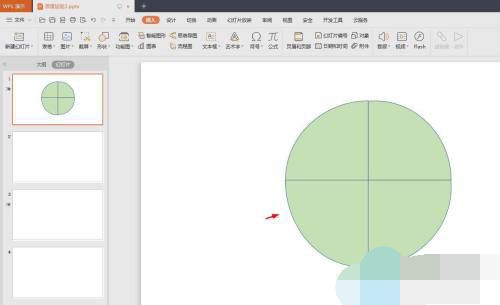
PPT四块构成圆形方式
第一步:打开一个PPT,挑选工具栏“插进--样子”里的椭圆型。
第二步:按着shift键,并按着鼠标键拖拽,在ppt中产生一个圆形。
第三步:选定环形,切换至“制图工具”界面中,在“添充”下拉列表中,挑选圆形填充色。
第四步:在左边便捷样子框中,点击挑选方形。
第五步:按着鼠标键,在环形中画出一个方形,调整到恰好遮住大半个环形。
第六步:依照这样的方法,在环形下方再画出一个方形。
第七步:按下Ctrl键,先选定环形,再选定2个方形,挑选“合并形状”里的“剪去”选择项。
第八步:圆的四分之一就完成了。
第九步:应用键盘快捷键Ctrl C键拷贝四分之一环形,应用键盘快捷键Ctrl V键黏贴三次,建立4个四分之一环形。
第十步:将4个四分之一圆调整到合适的地方,构成一个圆形就可以。


 当前位置:
当前位置: